CONSEJOS DE OHANA
Cómo bloquear aplicaciones en el iPhone o Android de tu hijo
¿Quieres proteger a tu hijo de usar aplicaciones inapropiadas para su edad? Puede que te preocupe el uso de redes sociales y aplicaciones de mensajería como TikTok o Telegram, o juegos adictivos como Roblox. No te preocupes más, nosotros te respaldamos. Así es como puedes bloquear aplicaciones con Ohana.
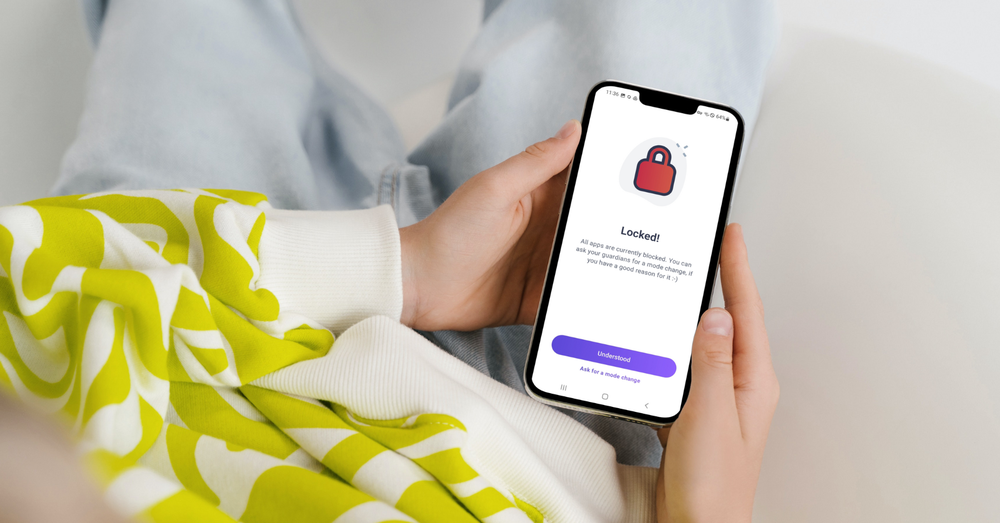
Primero, con Ohana, no importa si tu hijo tiene un dispositivo Android o iOS. Puedes activar la configuración de forma transparente en todas las plataformas.
Cómo evitar que tu hijo descargue aplicaciones
Con Ohana, puedes elegir si tu hijo puede descargar aplicaciones desde la App Store de Apple o Google Play Store.
- Abre Ohana en tu dispositivo.
- Ve al perfil de tu hijo en la pestaña de Control Parental.
- Desplázate hacia abajo hasta Configuración y pulsa en Aplicaciones.
- Activa para deshabilitar Permitir instalación de aplicaciones.
- Eso es todo, tu hijo no podrá descargar aplicaciones ahora.
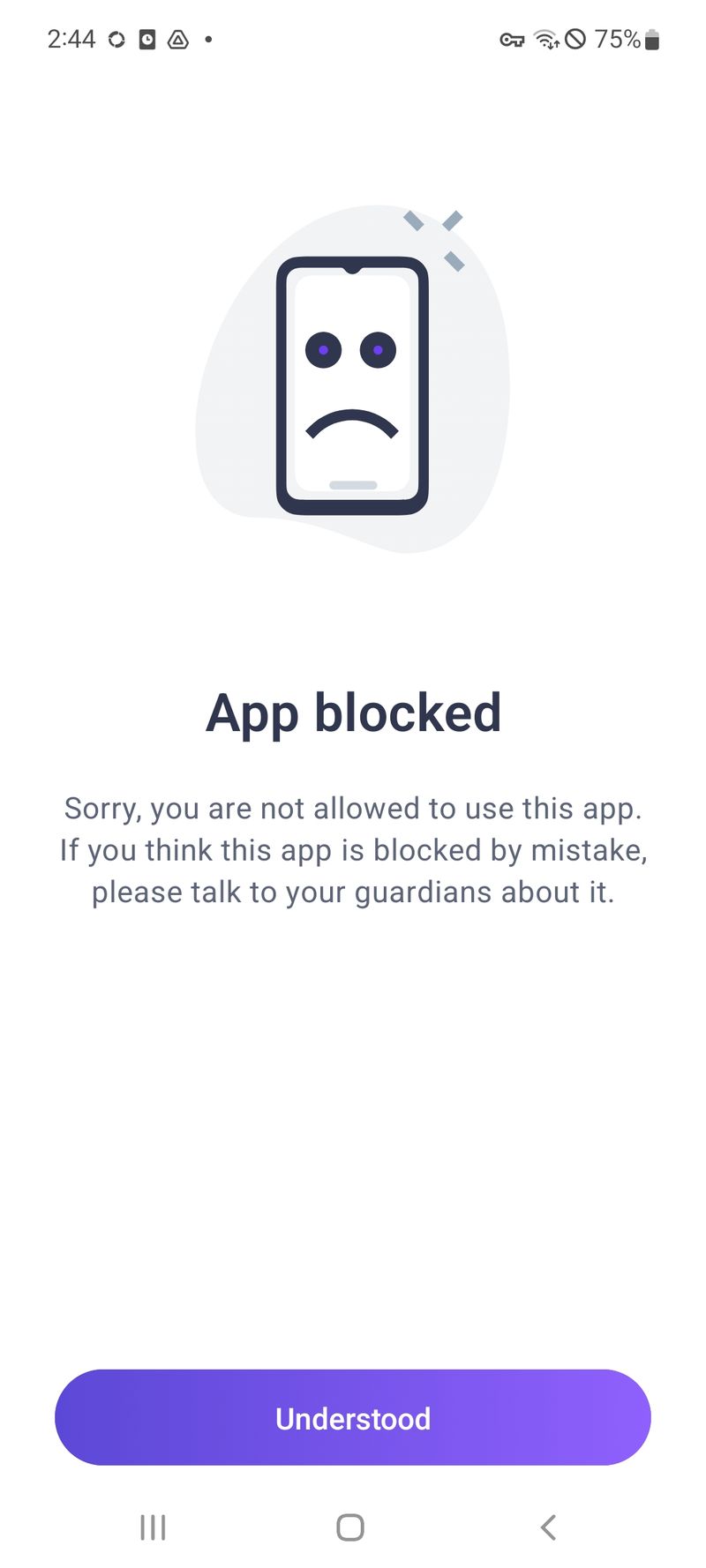
Esto aparecerá cuando tu hijo intente acceder a una aplicación bloqueada.
Cómo restringir aplicaciones por edad
Si permites que tu hijo descargue aplicaciones, puedes establecer una restricción de edad en Ohana para que solo puedan usar aplicaciones apropiadas para su edad. Por ejemplo, puedes restringir las aplicaciones para tu hijo de 9 años. Si tienen la aplicación de juegos Roblox instalada, no podrán abrirla ya que la restricción de edad para esta aplicación es de 10+ años.
Así es como puedes bloquear automáticamente todas las aplicaciones instaladas en el dispositivo de tu hijo que estén por encima de la restricción de edad:
- Abre Ohana en tu dispositivo.
- Ve al perfil de tu hijo en la pestaña de Control Parental.
- Desplázate hacia abajo hasta Configuración y pulsa en Aplicaciones.
- Activa la opción de Restringir aplicaciones por edad.
- Pulsa en Activar en el mensaje emergente.
- Especifica la Calificación máxima de edad.
- ¡Ahora tu hijo solo podrá acceder a aplicaciones apropiadas para su edad!
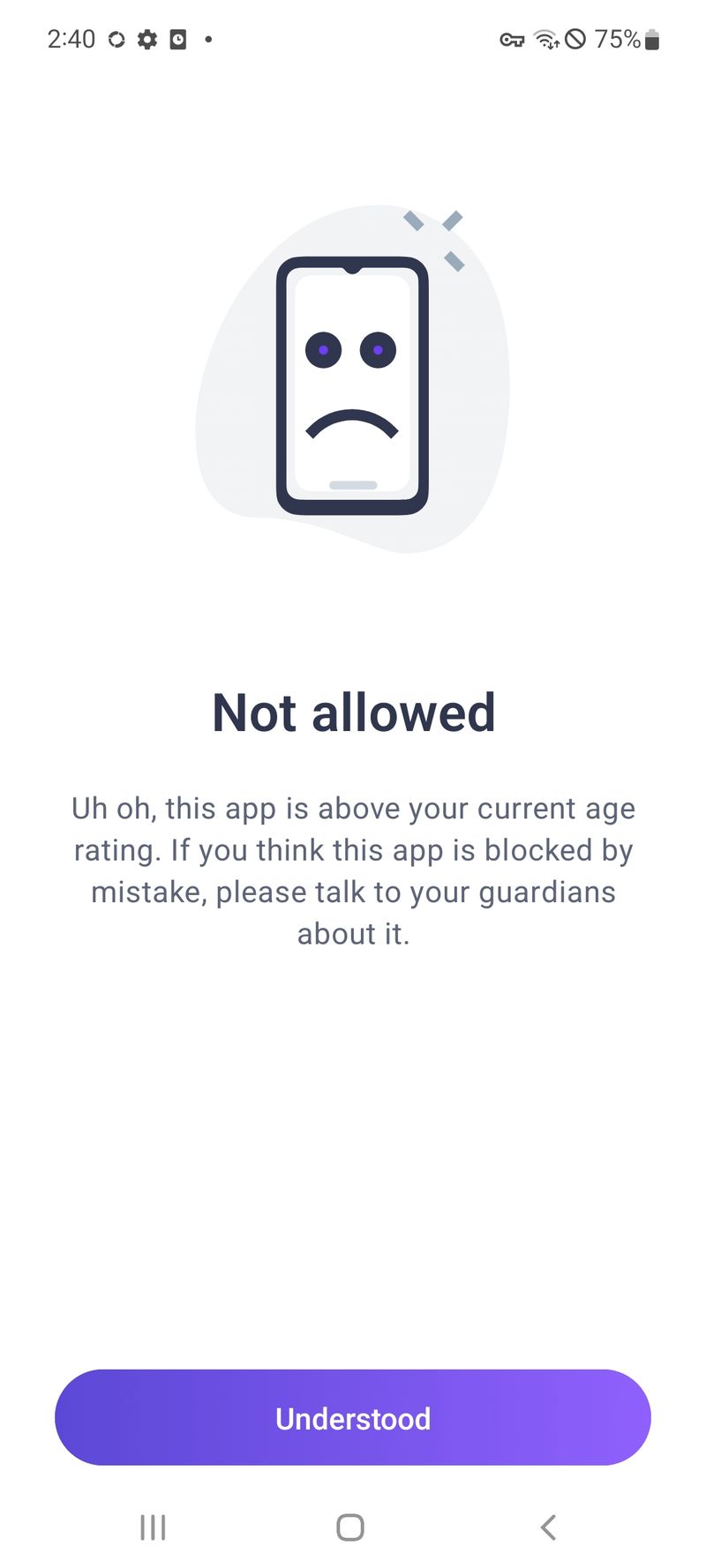
Esto aparecerá cuando tu hijo intente acceder a una aplicación que está por encima de la restricción de edad.
Si quieres saber más sobre aplicaciones apropiadas para la edad, te sugerimos que eches un vistazo a Common Sense Media. Ellos escriben reseñas detalladas sobre aplicaciones y dan recomendaciones de edad.
Cómo bloquear aplicaciones en el dispositivo de tu hijo con Ohana
Sigue estos pasos para bloquear una aplicación en el dispositivo de tu hijo:
- Abre Ohana en tu dispositivo.
- Ve al perfil de tu hijo en la pestaña de Control Parental.
- Desplázate hacia abajo hasta Configuración y pulsa en Aplicaciones.
- Selecciona el dispositivo de tu hijo.
- Busca la aplicación que deseas bloquear en la categoría correspondiente.
- Selecciona la aplicación y pulsa en Hecho en la esquina superior derecha.
- ¡Listo!